그냥...UV작업에 필요했던 것들을 정리했습니다.
다 아시는 것일 수 도... ^^;;
1. View Seam
수잔을 부릅니다. 수잔에서...UV편집모드를 보면..

UV가 펼쳐져 있습니다만, Mesh에서는 Seam이 보이지가 않죠.
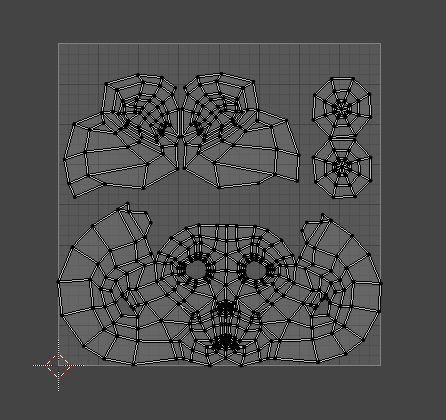
작업상 봐야 할 경우
UV / Seam From Islands.
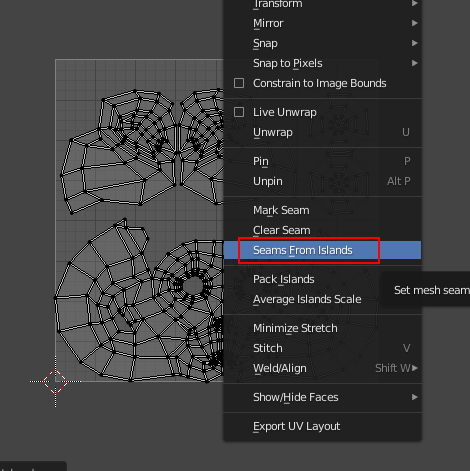
Seam from Islands를 실행하면 보입니다.

2. Edit mode에서, UV location sync
버텍스 또는 엣지의 위치변화는 UV 에 영향을 주지 않습니다.
그러나 Slide 이동일 경우에 UV에 영향을 줄수 있습니다.
vertext를 선택해서 G,G 하면

Vertex Slide 할 수 있습니다.

Slide가 끝나면, 아래에 옵션이...
Correct UV를 체크하면
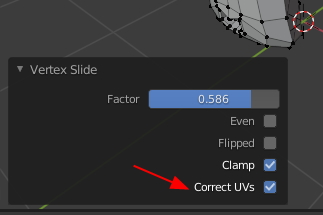
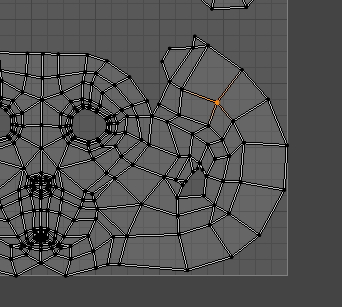
아래와 같이 적당한 위치로 Sync됩니다.
(간혹 위치가 이상한 곳에 갈수도 있는데
그때는 체크 껏다 다시 켜면 제대로 갑니다.)
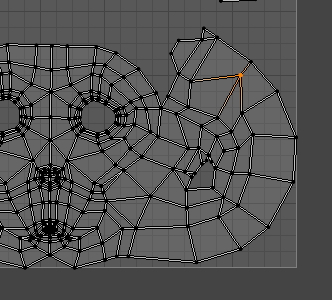
3. Pin 을 이용한 Unwrap
작업을 하다보면, UV작업후에 모델링이 약간 변경되는 경우도...있죠.
그래서...UV모습이 모델링 과 달라졌습니다.
뭐...숭고한 노가다로 UV수정을 할수도 있겠지만...
다른 부분을 변경없이 빨간 원 안쪽만 수정합니다.
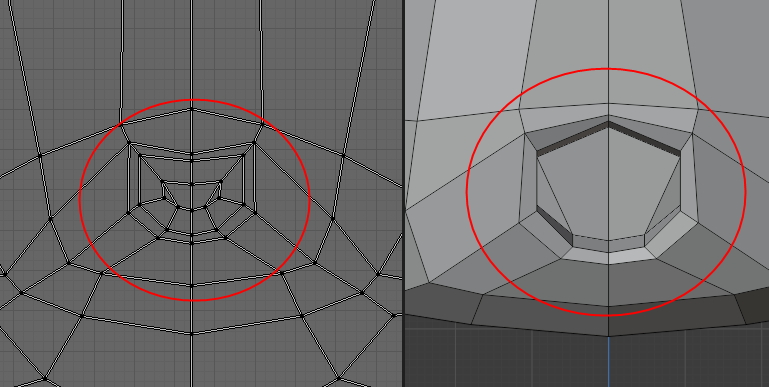
변경하고 싶은 부분을 선택하고,
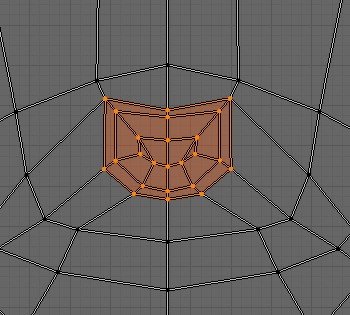
반전시키고,
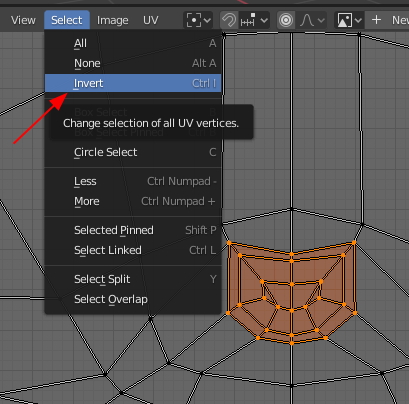
선택된 부분들을
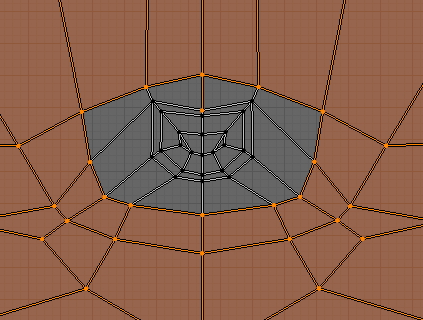
Pin으로 고정합니다.
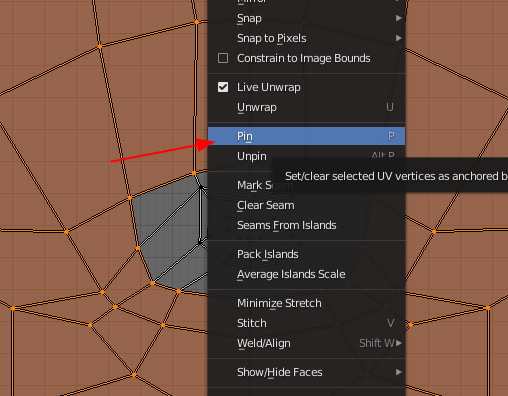
Pin 표시 빨간 마크가 뜨네요.
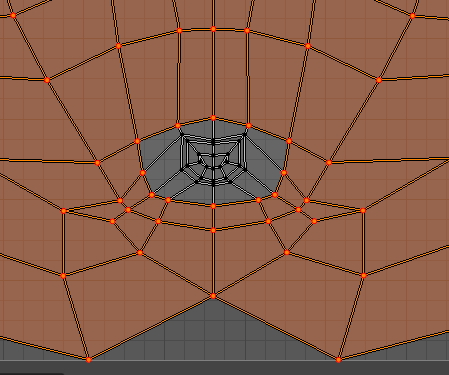
A키로 모두 선택합니다.
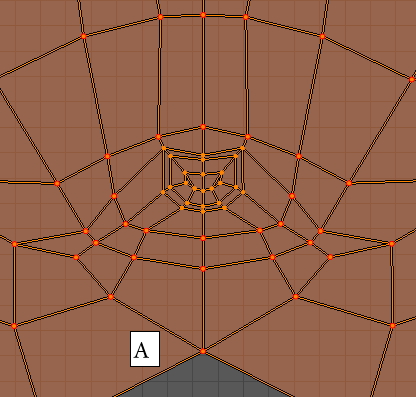
U키로 Unwrap
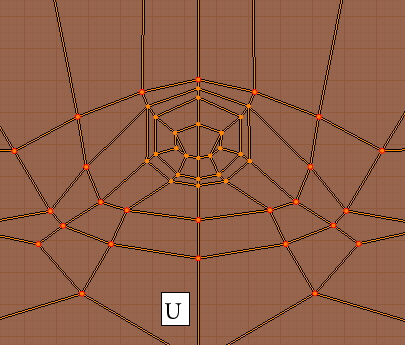
Pin 부분은 고정되어서, 원하는 부분만 Unwrap되었습니다.
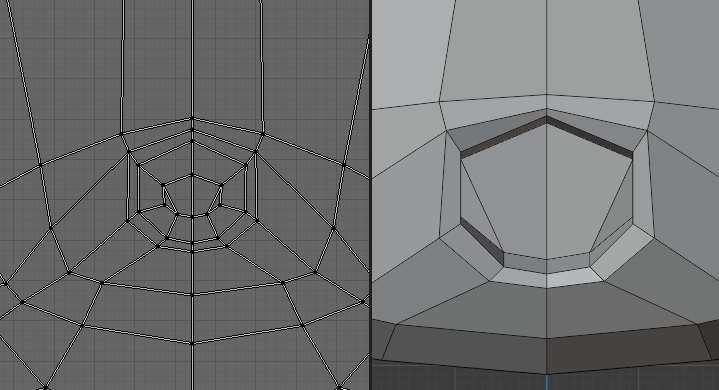
4. Straighten, Align 등등...
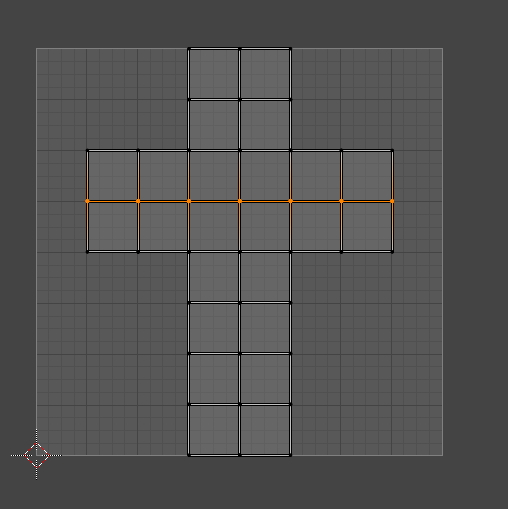
Shear 기능, Ctrl + Shift + Alt + S, Y (또는 X)
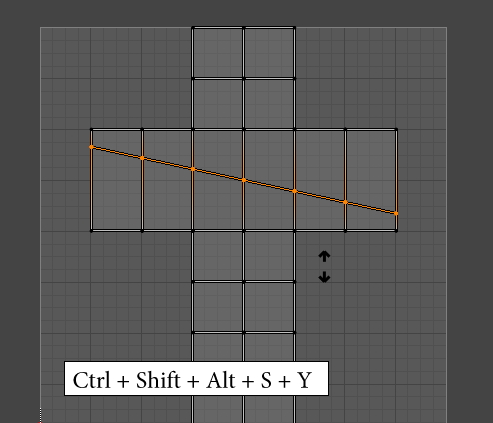
아래와 같이 흐트려 놓고,
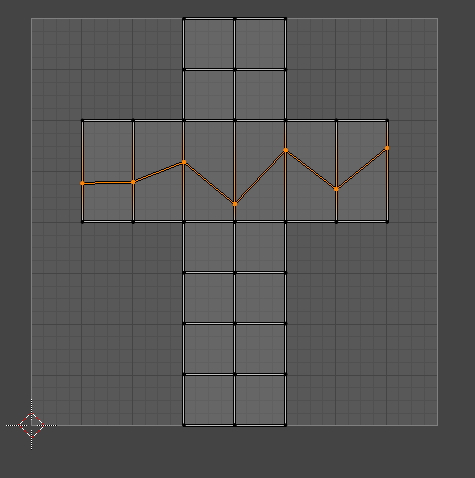
똑바로...Straighten
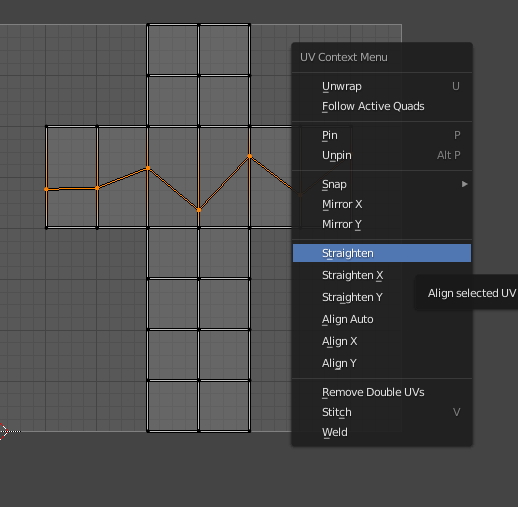
쭈욱 나열 되었네요.
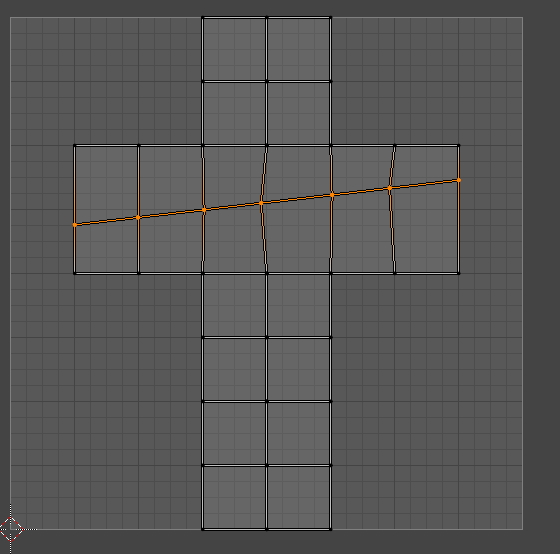
양 끝을 기준으로 쭈욱바르게 되었습니다.
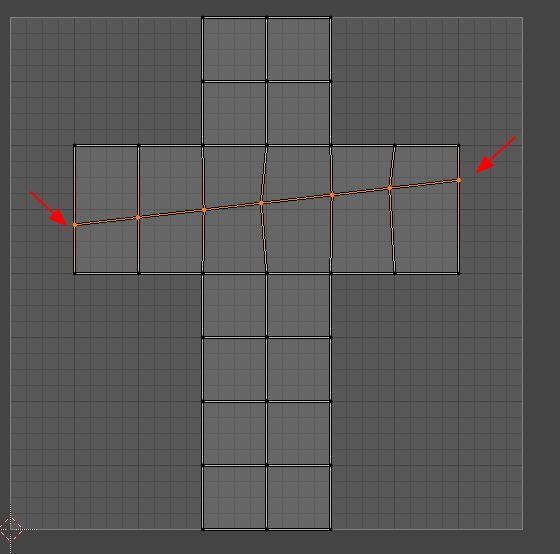
그런데... 비뚤비뚤하네요.
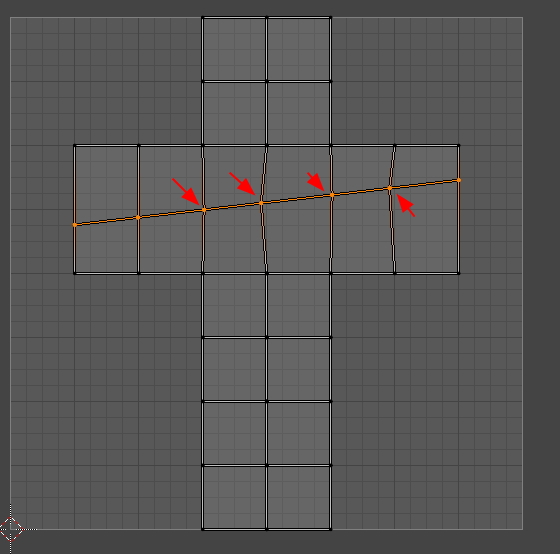
Straighten Y로 해보면,
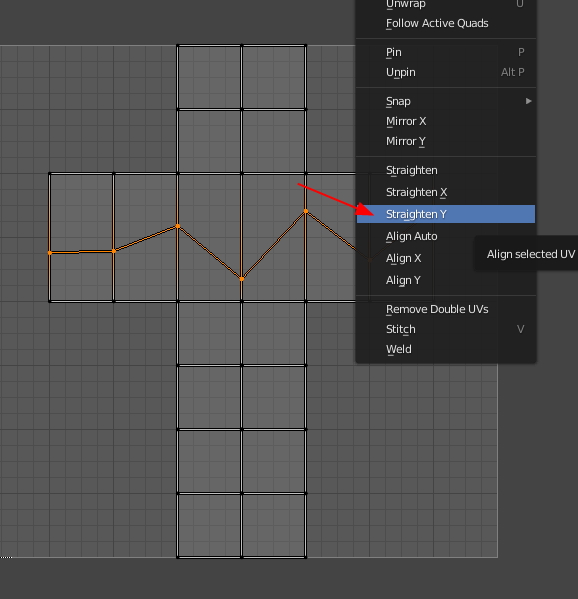
Y축도 직선으로 쭈욱! 입니다.
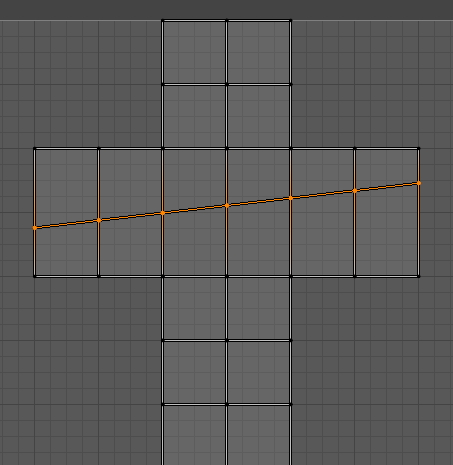
이건, X축으로 같습니다.
Shear X 도 해보고,
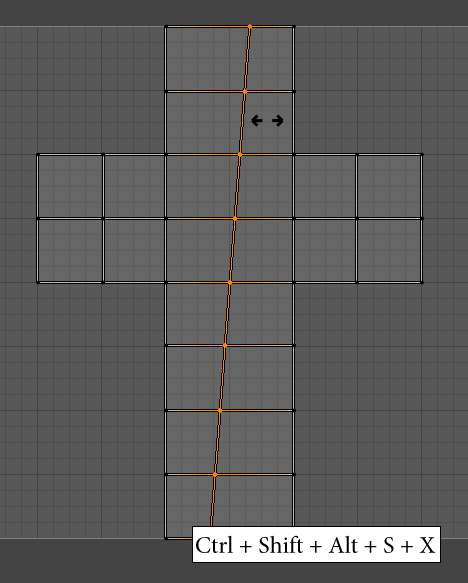
Straighten 은 작동이 안되는것 처럼 보이지만,
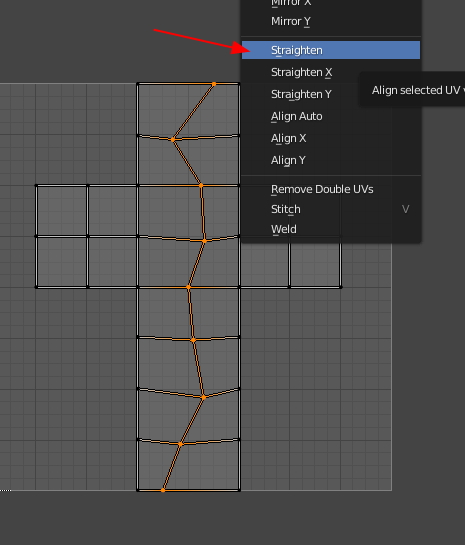
사실 끝과 끝의 UV는 같은 놈입니다. (연결되어 있는...)
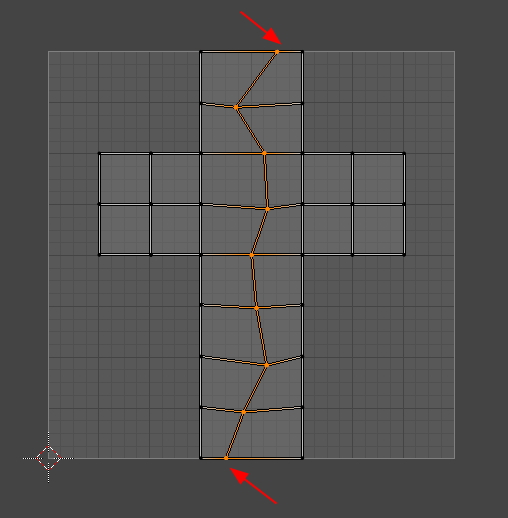
빼고 해보면,
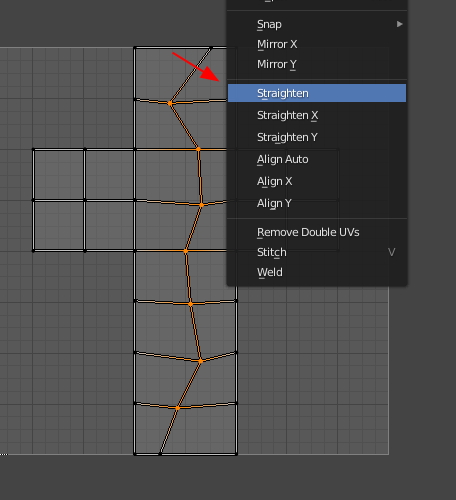
제대로 됩니다.
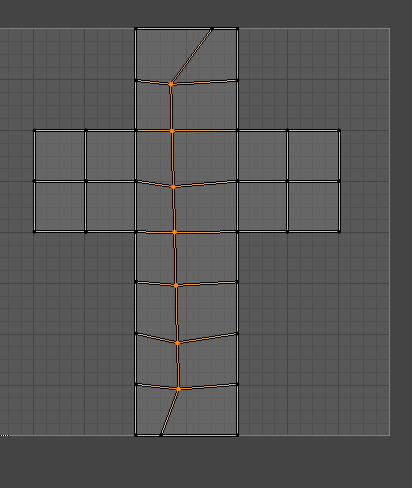
상하의 UV는 Mesh에서는 같은 위치 죠.
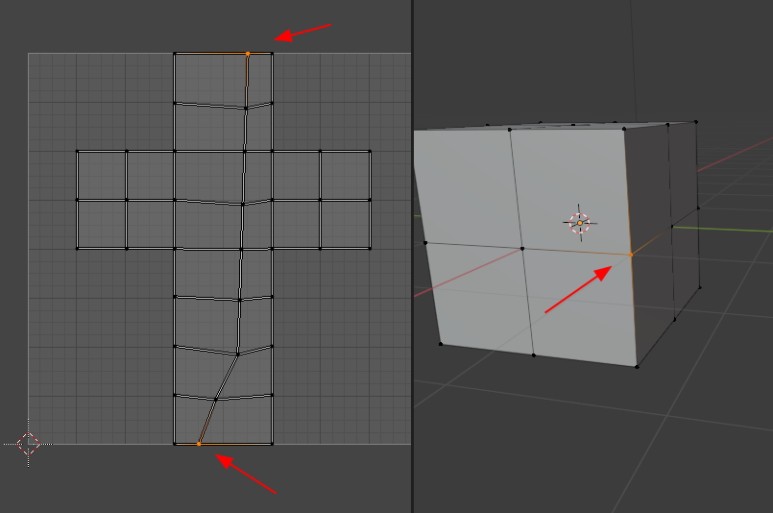
먼저 했던 이 가로 버텍스들은,
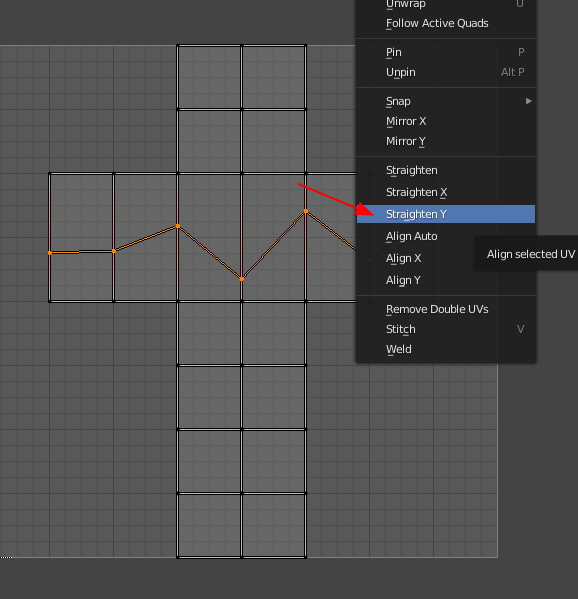
끝과 끝이 다른 UV입니다.
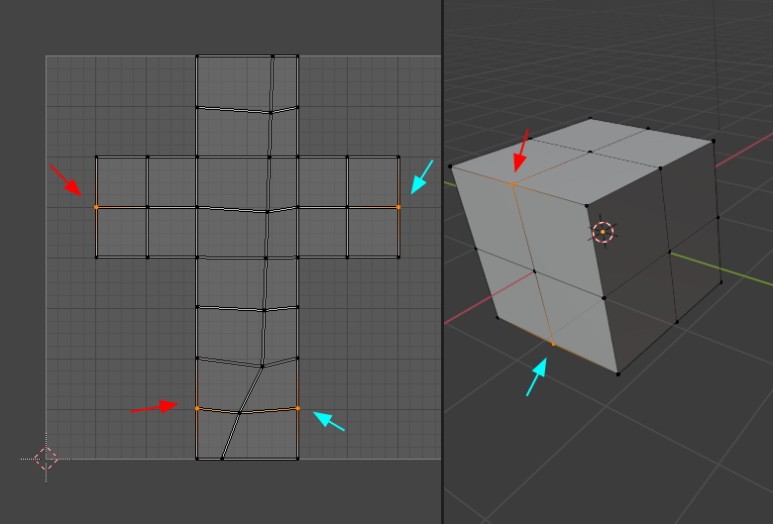
5. Stretching
UV작업후 체크해야 하는, Stretching.
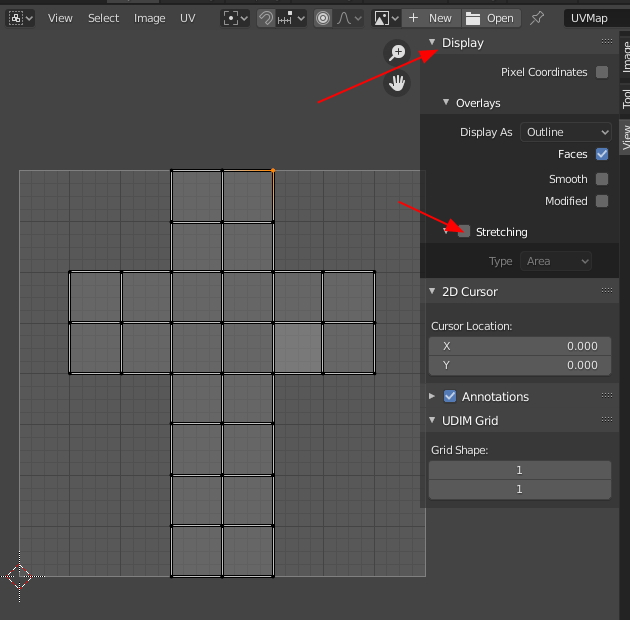
진한 파랑색, 은 원본과 비슷한 영역비율과 각도를 가지고 있다는 뜻입니다.
굿잡.
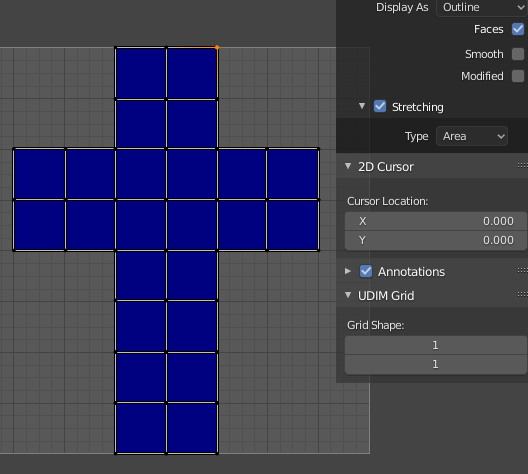
Stretching 에는 Angle과 Area가 있습니다.
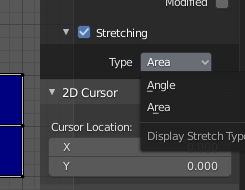
Mesh와 Angle 차이가 나면, 색이 밝아집니다.
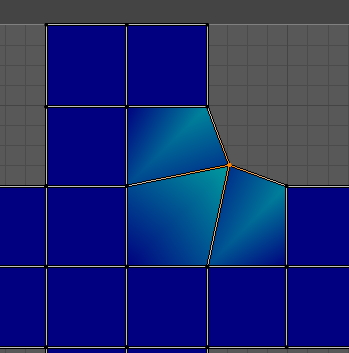
많이 차이나면 노랗게, 붉게 갑니다.
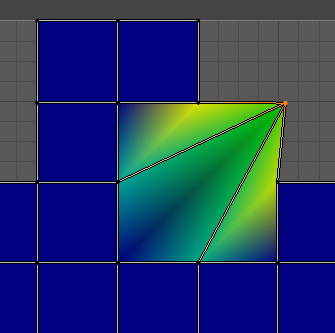
너무 둔각, 또는 예각일 경우에도...
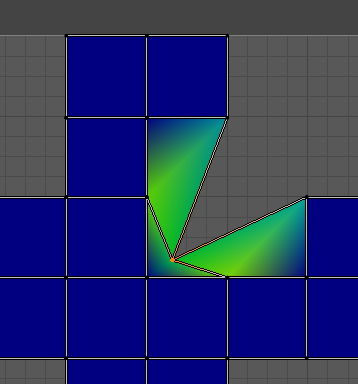
이번엔 Area도 마찮가지 입니다.
Mesh보다 작거나,
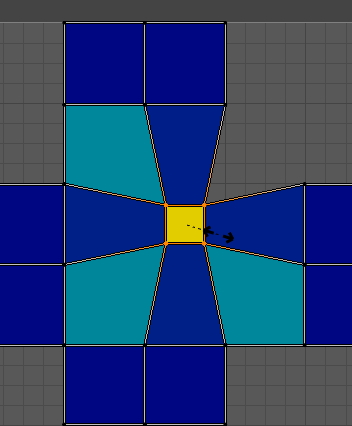
클 경우에도 경고하듯이 색이 노래집니다.
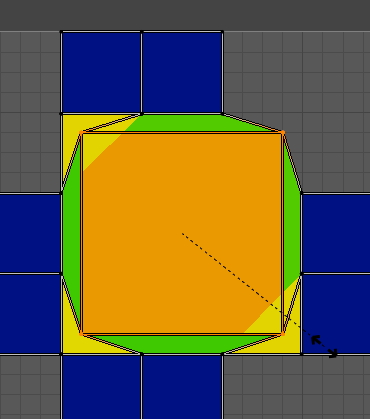
만약, UV를 편후에 Mesh를 수정해 줬을때,
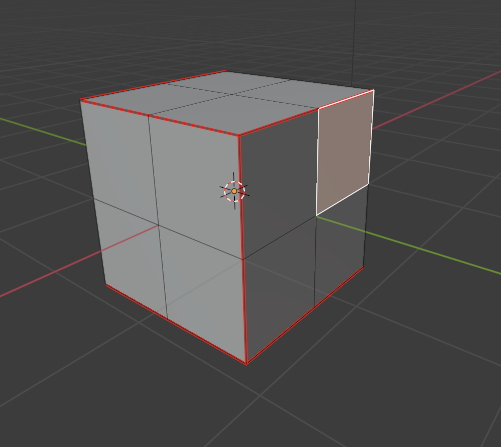
특정 면을 크게 해줬습니다.
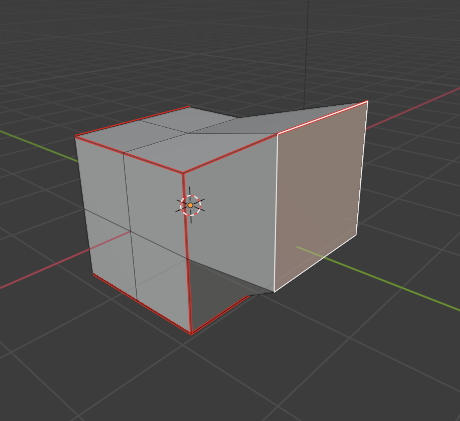
그러면, 아래와 같에 변화를 나타냅니다. Area상황은 아래 같고,
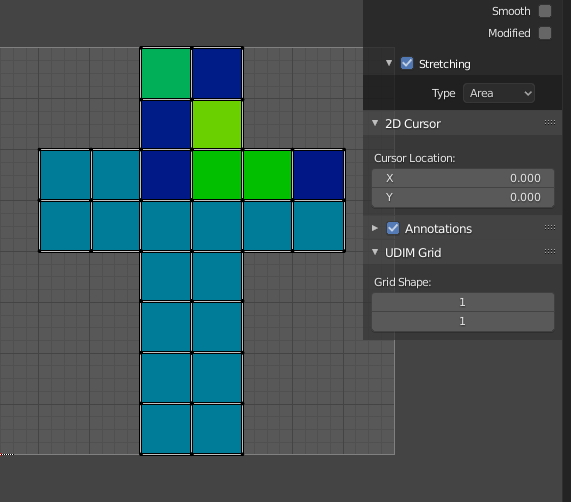
Angle값의 차이도 색으로 나타냅니다.
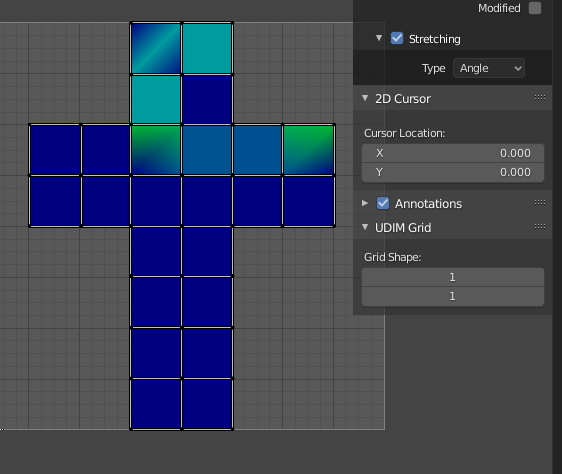
다시 UV를 재조정 해야 합니다.
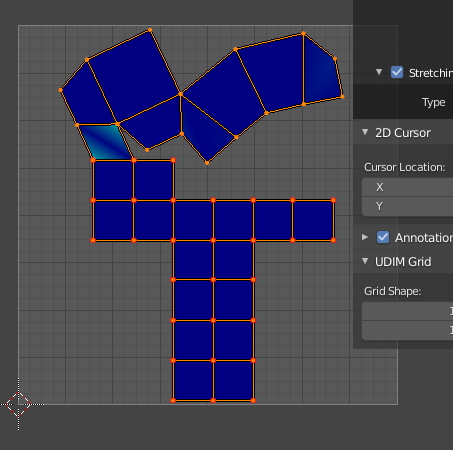
'3D > Blender3D' 카테고리의 다른 글
| [Blender] 'Carver' Addon update (0) | 2021.01.10 |
|---|---|
| Blender3D: 다중, Multi UV. UDIM (0) | 2020.12.28 |
| Blender3D : UV 작업 Tip 2 (0) | 2020.12.10 |
| Blender3D: 2.91 Boolean Upgrade (0) | 2020.12.09 |
| Blender3d : UV tip (0) | 2020.12.08 |



